JPG 대 JPEG 대 PNG: 이 파일 형식의 차이점 알아보기
사진을 저장하기 위해 100개 이상의 다양한 형식을 사용할 수 있습니다. 제한된 사용으로 인해 이러한 형식의 대부분은 관련이 없습니다. 그러나 JPG와 PNG는 오랫동안 특히 온라인에서 가장 많이 사용되는 그래픽 형식이었습니다. 둘 다 장점과 단점이 있습니다. 운 좋게도 이 기사는 필요한 정보, 특히 이러한 이미지 파일 형식 간의 차이점을 제공합니다. 또한 이미지를 이러한 파일로 변환해야 하는 경우가 있습니다. 따라서 이 게시물에서는 이미지를 JPG, JPEG 및 PNG로 변환하는 방법을 안내합니다. 이 기사를 읽고 자세히 알아보십시오. JPG 대 JPEG 대 PNG.

파트 1: JPG, JPEG 및 PNG의 정의
JPG/JPEG란?
컴퓨터나 스마트폰을 사용했다면 확장자가 JPEG 또는 JPG인 파일을 본 적이 있을 것입니다. 그러나 그들은 같은 것입니까? 차이점이 뭐야? 답이 있습니다. JPG와 JPEG는 완전히 동일한 이미지 형식을 참조하는 동일한 파일 확장자입니다. 디지털 카메라, 웹 및 소셜 미디어에서 JPEG 이미지 형식을 만든 기술 산업 그룹인 "Joint Photographic Experts Group"의 JPEG.Joint Photographic Experts Group은 JPEG 형식을 만듭니다. 압축비는 10:1에서 20.1입니다. 확장은 손실 확장에 사용됩니다. 그러나 압축률을 조정할 수 있습니다. 이렇게 하면 저장소 크기와 이미지 품질의 균형이 유지됩니다. JPEG 확장자는 디지털 카메라 및 사진 공유 장치에 일반적입니다. 그러나 압축 프로세스는 이미지 품질에 영향을 미칩니다. JPEG는 여러 면에서 유익합니다. 래스터 편집에 유연하기 때문에 예술 작품과 사진에 사용할 수 있습니다. 아트웍과 이미지를 낮은 압축률로 고해상도로 인쇄할 수 있습니다. 인쇄 및 편집에 이상적입니다. JPEG는 이메일로 이미지를 보내는 데에도 안정적입니다.
PNG 란 무엇입니까
휴대용 네트워크 그래픽(PNG)은 무손실 래스터 형식입니다. GIF 형식의 새로운 형식입니다. 수백만 가지 색상을 표시하는 더 높은 색심도를 제공합니다. PNG는 오늘날 표준 이미지 형식 중 하나입니다. PNG의 가장 큰 특징 중 하나는 팔레트 또는 풀 컬러를 기반으로 RGBA 및 RGB 이미지 유형을 모두 저장할 수 있다는 것입니다. 또한 인터넷을 사용하여 사진을 전송하는 것을 목표로 합니다. 또한 PNG는 인쇄의 표준입니다. 대부분의 사람들이 사용하는 파일입니다. 또한 대부분의 전문가들은 이 이미지 형식을 웹 그래픽으로 사용합니다. 또한 투명한 배경에 PNG 형식을 사용합니다. 이 형식의 또 다른 특징은 파일 크기가 더 작다는 것입니다. 그리고 여전히 이미지 품질 손실은 최소화됩니다. 원본과 동일한 품질을 제공할 수 있다는 의미일 뿐입니다. PNG에는 다양한 이점이 있습니다. 압축으로 인해 높은 화질을 보장합니다.
파트 2: JPG, JPEG 및 PNG의 차이점
| 체재 | JPEG/JPG | PNG |
| 파일 크기 | JPEG는 이미지를 보다 이상적인 파일 크기로 크런치할 수 있습니다. 저장 공간이 없을 때 유용합니다. 빠른 페이지 로딩에 도움이 됩니다. | PNG는 더 많은 데이터를 유지하므로 무손실 압축으로 더 큰 파일을 만들 수 있습니다. JPEG 및 GIF보다 더 중요합니다. 추가 저장 공간을 사용합니다. 느린 웹 페이지 응답이 발생할 수도 있습니다. |
| 투명도 | JPEG 파일 형식은 투명한 배경을 지원하지 않습니다. 또한 직사각형이 아닌 로고는 이 형식에서 작동하지 않습니다. JPEG 이미지는 혼합하기가 어렵습니다. 웹 페이지의 배경색이 다양하기 때문입니다. | PNG는 투명도를 지원합니다. 사용자는 이미지에 투명한 배경을 적용할 수 있습니다. PNG가 투명도가 더 좋다는 의미일 뿐입니다. |
| 무손실 대 손실 압축 | JPEG는 디테일과 색상이 포함된 고품질 이미지용입니다. 큰 이미지를 더 작은 크기로 압축합니다. 이렇게 하면 온라인에서 사진을 쉽게 업로드할 수 있습니다. JPEG는 손실 압축 프로세스를 사용합니다. 이미지가 작아지면 삭제한다는 의미입니다. | PNG는 무손실 압축의 이점을 제공합니다. 이미지를 압축해도 데이터에는 영향을 미치지 않습니다. 여러 번 편집해도 품질은 동일하게 유지됩니다. 왜곡되거나 흐려지지 않습니다. |
3부: 이미지를 JPG, JPEG 및 PNG로 변환하는 방법
이미지를 jpg, jpeg 및 png로 변환하는 가장 좋은 방법은 다음을 사용하는 것입니다. FVC 무료 이미지 변환기. 이 온라인 도구는 이미지를 JPG, PNG 및 GIF와 같은 다른 이미지 형식으로 변환하는 것을 지원합니다. 그것은 이미지를 변환하는 쉬운 프로세스가 있습니다. 시도할 수 있는 세 단계만 제공합니다. 따라서 비전문 사용자가 이 도구에 적합합니다. 무제한으로 무료로 파일을 변환할 수 있습니다. 다른 변환기와 달리 이 도구에는 방해가 되는 광고가 없습니다. Google, Firefox, Explorer, Safari 등에서 이 도구에 액세스할 수 있습니다. 이 이미지 변환기의 가장 좋은 점은 일괄 변환 프로세스를 수행할 수 있다는 것입니다. 여러 이미지를 동시에 변환할 수 있음을 의미합니다. 또한 이 도구를 작동하기 위해 계정을 만들 필요가 없습니다. 이미지를 변환하려면 아래의 간단한 단계를 따르십시오.
1 단계: 웹 사이트로 이동 FVC 무료 이미지 변환기. 로 이동 로 변환하다 옵션을 클릭하고 JPG 또는 PNG 형식과 같이 원하는 출력 형식을 선택합니다.
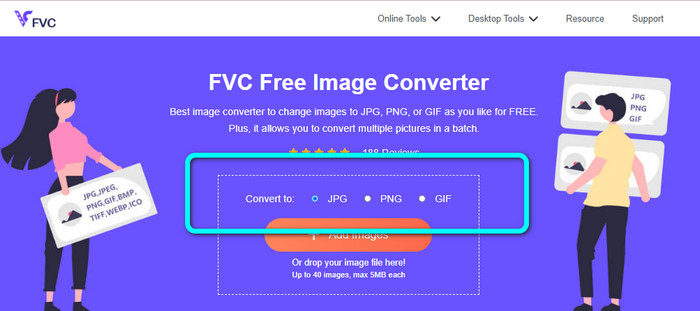
2 단계: 그런 다음 이미지 추가 버튼을 눌러 사진을 업로드하고 폴더 파일에서 이미지를 선택합니다.
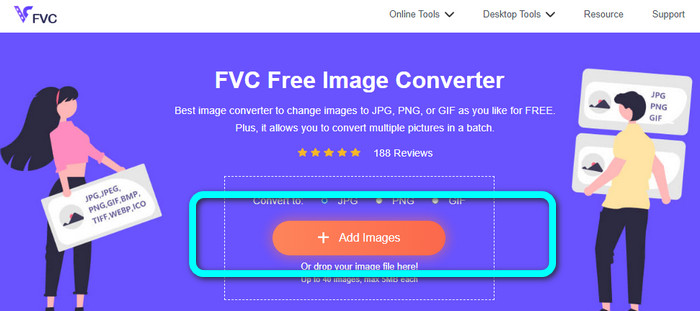
3 단계 : 클릭 모두 다운로드 버튼을 눌러 컴퓨터에 여러 이미지를 저장합니다.
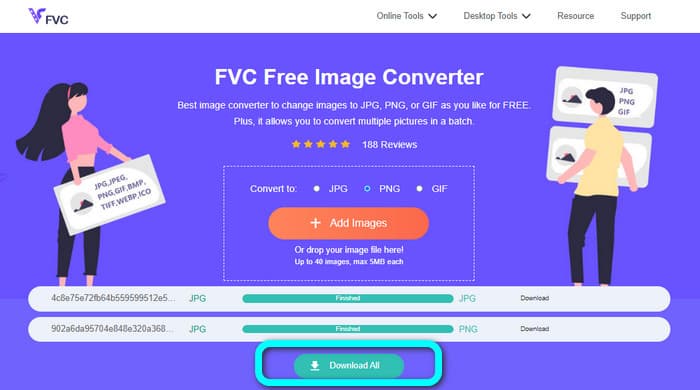
와 연관되다:
온라인 및 오프라인에서 이미지를 JPG로 변환하는 방법
파트 4: JPG, JPEG 및 PNG를 여는 방법
컴퓨터에서 이미지를 여는 것은 쉽습니다. 따라서 가장 간단한 방법을 배우고 싶다면 아래 단계를 사용할 수 있습니다.
1 단계: 컴퓨터에서 다음으로 이동합니다. 파일 폴더. 그런 다음 이미지가 있는 폴더로 이동합니다.
2 단계: 이미지를 여는 방법에는 두 가지가 있습니다. 먼저 이미지를 두 번 왼쪽 클릭하면 됩니다. 두 번째는 이미지를 마우스 오른쪽 버튼으로 클릭하고 열다 선택권.
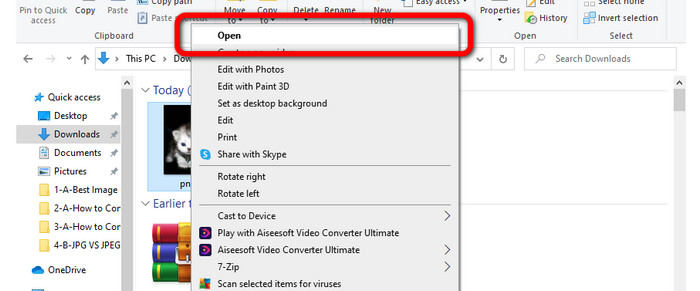
파트 5: JPG, JPEG 및 PNG에 대한 FAQ
1. PNG 또는 JPEG가 애니메이션을 지원합니까?
불행하게도. 이 두 형식은 애니메이션 이미지를 지원하지 않습니다. 애니메이션 이미지를 지원하는 파일은 GIF 형식입니다.
2. JPEG 및 PNG에는 파일 크기 제한이 있습니까?
JPEG에서 최대 높이와 너비는 65,535픽셀입니다. PNG에서 크기는 무한합니다. 그러나 이미지를 보려면 메모리 공간이나 소프트웨어를 고려해야 합니다.
3. PNG 및 JPEG 벡터 파일입니까?
아니요, 그렇지 않습니다. 이 두 형식은 모두 래스터 이미지 파일입니다. 그것은 그들이 컬러 픽셀로 만들어 졌다는 것을 의미합니다. 포인트나 그리드에서 나온 것이 아닙니다.
결론
이제 당신은 사이의 차이점을 배웠습니다 JPEG 대 JPG 대 PNG. 이 게시물에서는 이러한 파일을 여는 방법에 대한 단계도 제공했습니다. 뿐만 아니라 이 문서에서는 이미지를 JPG 및 PNG 형식으로 변환하는 가장 간단한 방법을 제공합니다. 따라서 이미지 파일을 JPEG/JPG 또는 PNG 형식으로 변환하려면 FVC 무료 이미지 변환기.



 비디오 컨버터 궁극
비디오 컨버터 궁극 스크린 레코더
스크린 레코더



